Hur man inaktiverar Copilot på Windows 11?

Den här bloggen kommer att hjälpa läsare att inaktivera Copilot-funktionen på Windows om de inte vill använda AI-modellen.
Ctrl + F genväg är en så praktisk och användbar genväg med vilken du enkelt kan hitta ord, fraser eller andra data i ett annars stort dokument. Men vad händer om den här genvägen vägrar att fungera direkt? Skulle du gå igenom svårigheten att hitta något viktigt från en enorm ocean av data? Uppenbarligen inte!
Så om Ctrl + F inte fungerar på din Windows 11/10-dator, här är några sätt du kan lösa problemet.
Troliga orsaker till varför Ctrl + F inte fungerar
Läs också: Så här fixar du Alt + F4 kortkommando som inte fungerar på Windows 11
5 bästa lösningarna för "Ctrl + F fungerar inte" på Windows PC
Lösning nr 1 – Utför en hårdvarukontroll
Innan du hoppar på några avancerade felsökningssteg, ta en bomullspinne eller luddfri trasa och rengör smuts, skräp eller andra främmande föremål som kan ha kommit under tangenterna på ditt tangentbord. Var särskilt uppmärksam på båda Ctrl- tangenterna och se till att du har rengjort dem ordentligt.
Detta säkerställer att det inte finns några problem med ditt tangentbord – oavsett om det är ett externt tangentbord eller din bärbara dators tangentbord.
Lösning nr. 2 – Ta hjälp av tangentbordsfelsökaren
Om Ctrl + F inte fungerar, är chansen stor att det finns problem med ditt tangentbord . Windows själv tillhandahåller en anläggning med vilken du kan skanna efter eventuella problem relaterade till ditt tangentbord. Här är stegen för att använda Windows Keyboard Troubleshooter oavsett om du använder Windows 11 eller Windows 10 -
I Windows 10 –
Steg 1 – Öppna Inställningar genom att trycka på Windows + I.
Steg 2 – Rulla ned och klicka på Uppdatera och säkerhet > Felsökning .
Steg 3 – Klicka på Ytterligare felsökare.
Steg 4 – Välj Tangentbord och klicka på Kör felsökaren .
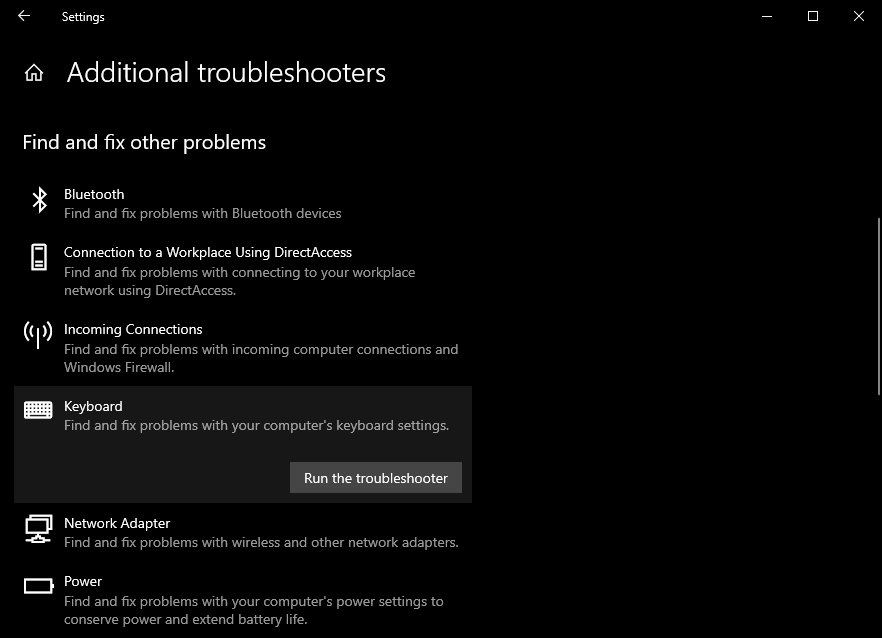
I Windows 11 –
Steg 1 – Öppna Inställningar, gå till System .
Steg 2 – Klicka på Felsökning från höger sida .
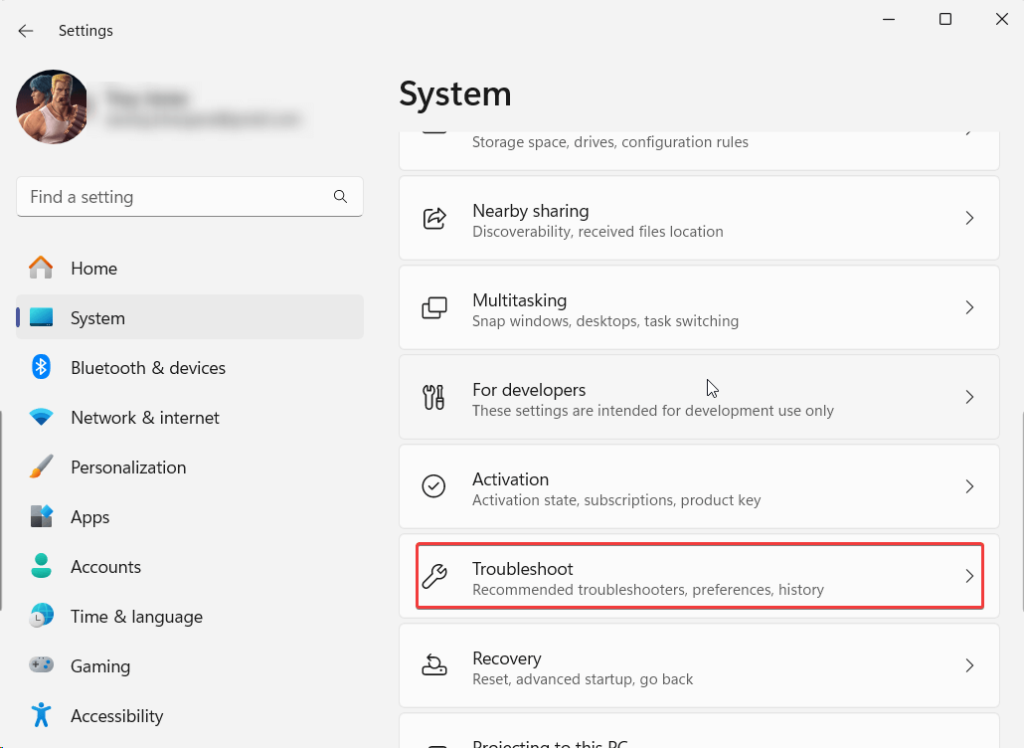
Steg 3 – Klicka på Andra felsökare .

Steg 4 – Från nästa skärm, klicka på Kör bredvid tangentbord .
I vissa versioner av Windows 11 kanske du inte hittar "Tangentbordsfelsökaren". I så fall kan du gå vidare till nästa steg.
Lösning nr. 3 – Omregistrera DLL-fil
En av anledningarna till att Ctrl + F kanske inte fungerar korrekt kan vara att din DLL-fil med största sannolikhet har blivit skadad. Så här kan du registrera om det med kommandotolken:
Steg 1 – Skriv cmd i Windows sökfält och välj Kör som administratör från höger sida .
Steg 2 – När kommandotolken öppnas kopiera och klistra in regsvr32 oleacc.dll och tryck på Enter .
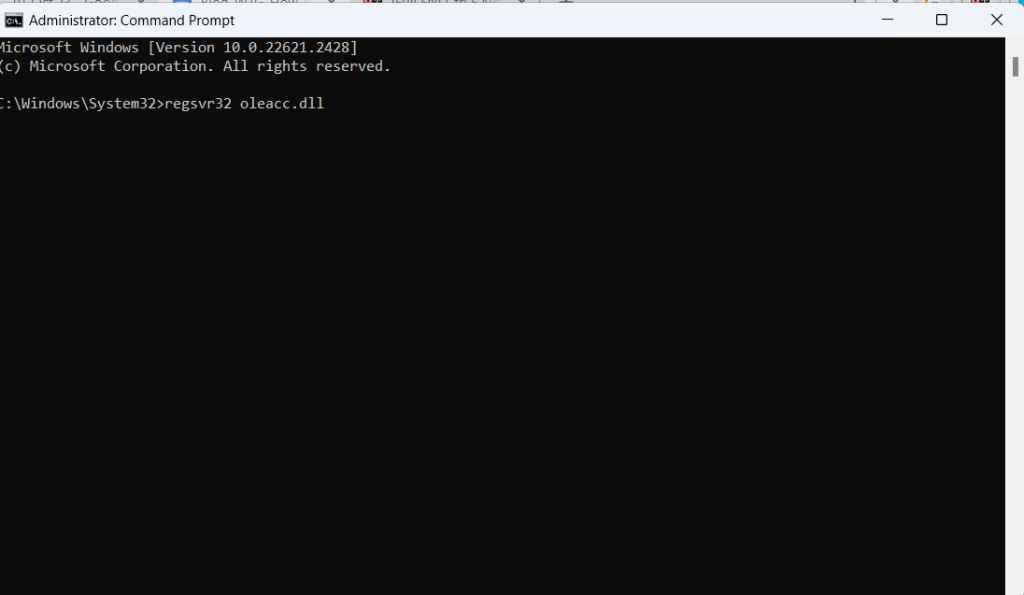
Steg 3 – Starta om din dator och kontrollera om Ctrl + F fungerar eller inte.
Om inte, håll kommandotolksfönstret öppet och gå vidare till nästa lösning.
Lösning nr 4 – Kör SFC Scan
Korrupta systemfiler är ofta orsaken till många Windows-relaterade problem och om genvägen Ctrl + F inte fungerar kan korrupta systemfiler skyllas. En SFC-skanning via den administrativa kommandotolken är förmodligen det bästa sättet att fixa dem och här är stegen för att göra det -
Steg 1 – Skriv sfc /scannow i kommandotolksfönstret och tryck på Retur
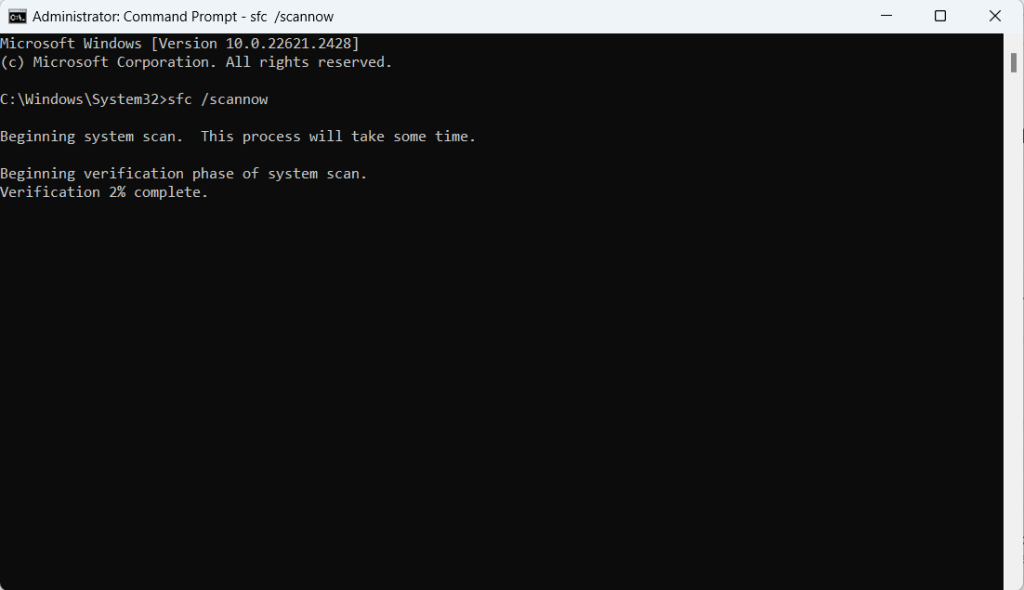
Steg 2 – Vänta tills skanningen är över.
Lösning nr. 5 – Aktivera Sticky Keys

Sticky keys låter dig använda genvägstangenter som Ctrl, Shift, Alt eller Windows-tangenten genom att trycka på en tangent i taget. Detta innebär till exempel att efter att du har aktiverat Sticky Keys kan du helt enkelt trycka på Ctrl- tangenten en gång och sedan trycka på "C"-tangenten på tangentbordet för att kopiera saker.
I Windows 11 –
Steg 1 – Tryck på Windows + I och öppna Inställningar .
Steg 2 – Klicka på Tillgänglighet från den vänstra rutan.
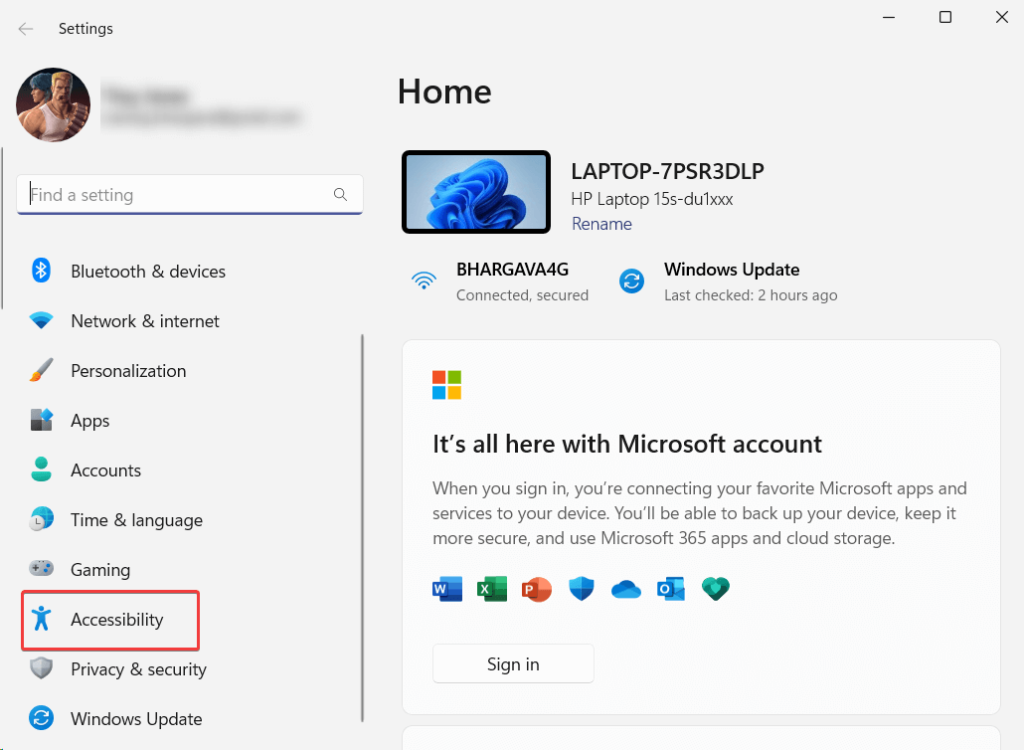
Steg 3 – Från höger sida, scrolla ner och klicka på Tangentbord .
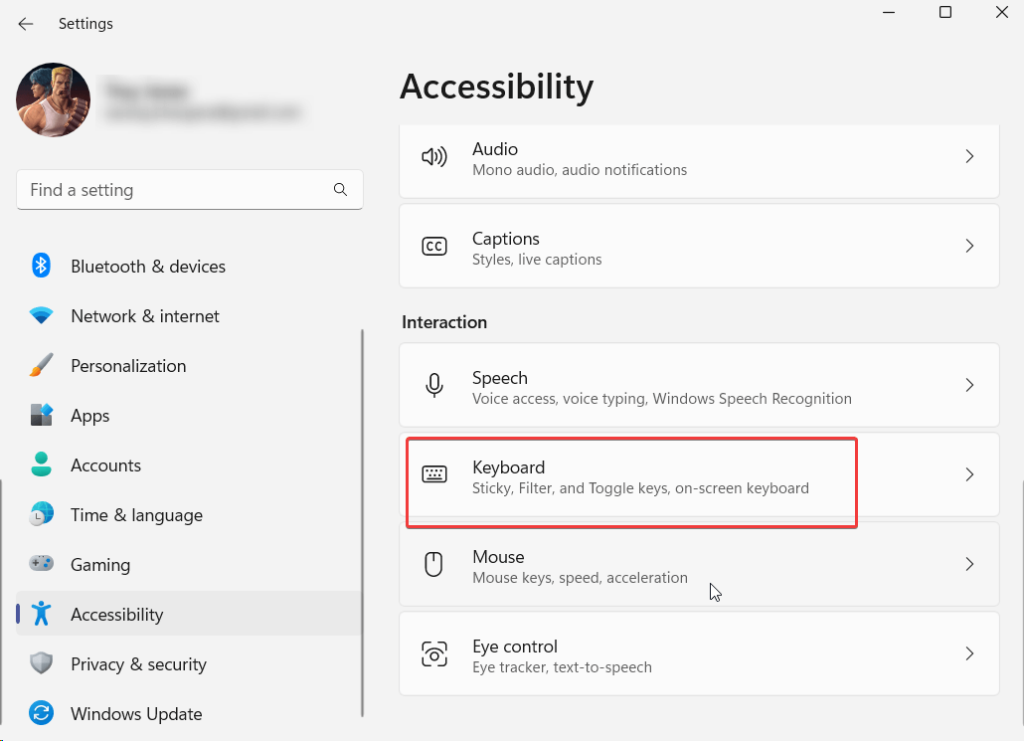
Steg 4 – Slå på knappen bredvid Sticky keys .
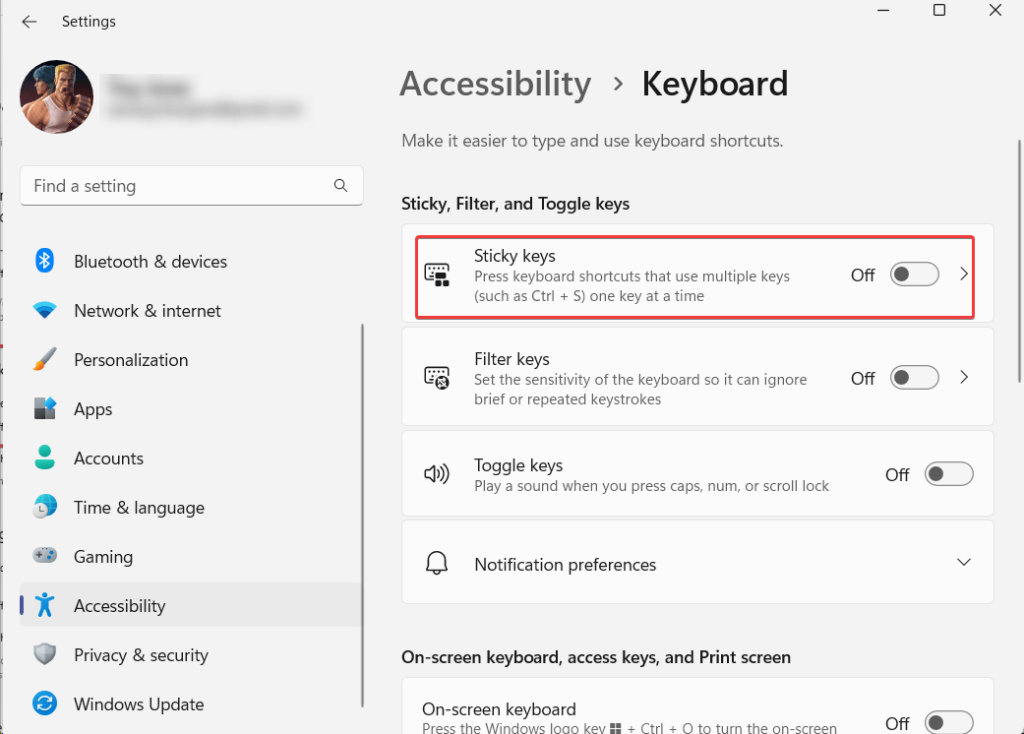
Alternativt kan du slå på klibbiga tangenter, tryck på Shift- tangenten 5 gånger.
I Windows 10 –
Steg 1 – Öppna Inställningar .
Steg 2 – Klicka på Enkel åtkomst > Tangentbord > Använd Sticky Keys
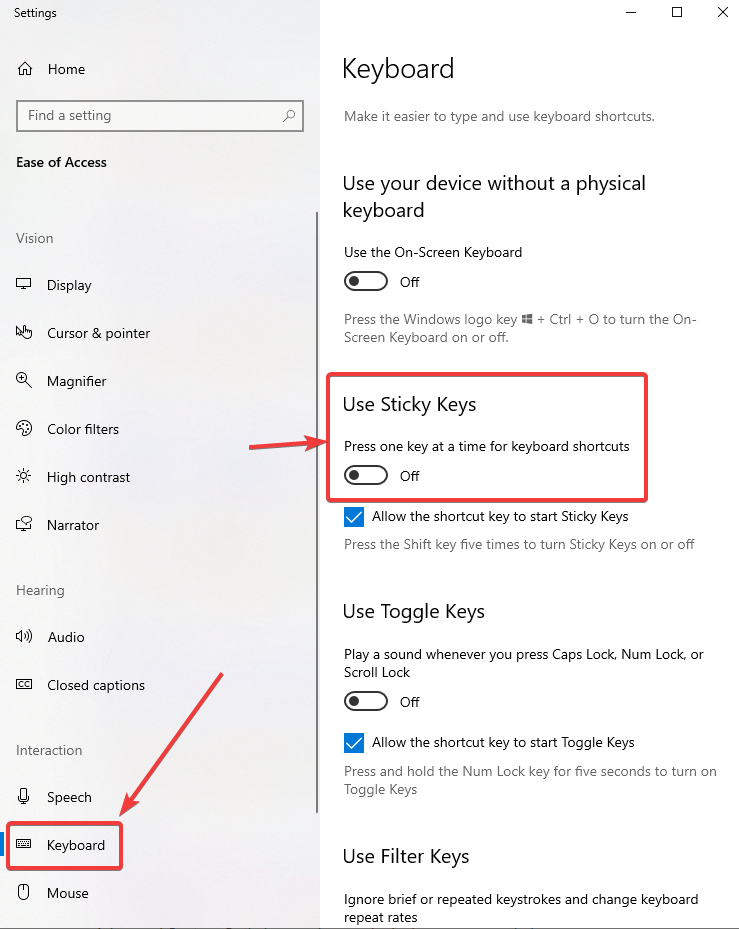
Alternativt kan du slå på klibbiga tangenter, tryck på Shift- tangenten 5 gånger.
Dessutom, om du vill stänga av dem och är förvirrad över hur du gör det, kolla in det här inlägget .
Lösning nr. 6 – Kontrollera din tangentbordsdrivrutin
Eftersom vi inte lämnar någon sten ovänd för att fixa problemet "Ctrl + F fungerar inte", kan du kontrollera om din tangentbordsdrivrutin är skadad eller föråldrad. För detta är det bäst att använda en drivrutinsuppdateringsprogramvara. För syftet med det här inlägget kommer vi att ta ett exempel på Advanced Driver Updater , som är ett av de bästa verktygen för drivrutinsuppdatering. I det här inlägget har vi diskuterat de anmärkningsvärda aspekterna av detta verktyg.
Steg 1 – Ladda ner, kör och installera Advanced Driver Updater.
Steg 2 – När Advanced Driver Updater startar, klicka på Start Scan Now .
Steg 3 – Låt den köra skanningen för att upptäcka föråldrade, skadade drivrutiner på din PC . När skanningen är klar kommer du att kunna se en lista över föråldrade drivrutiner. Om din tangentbordsdrivrutin är föråldrad kommer du att kunna se den där.
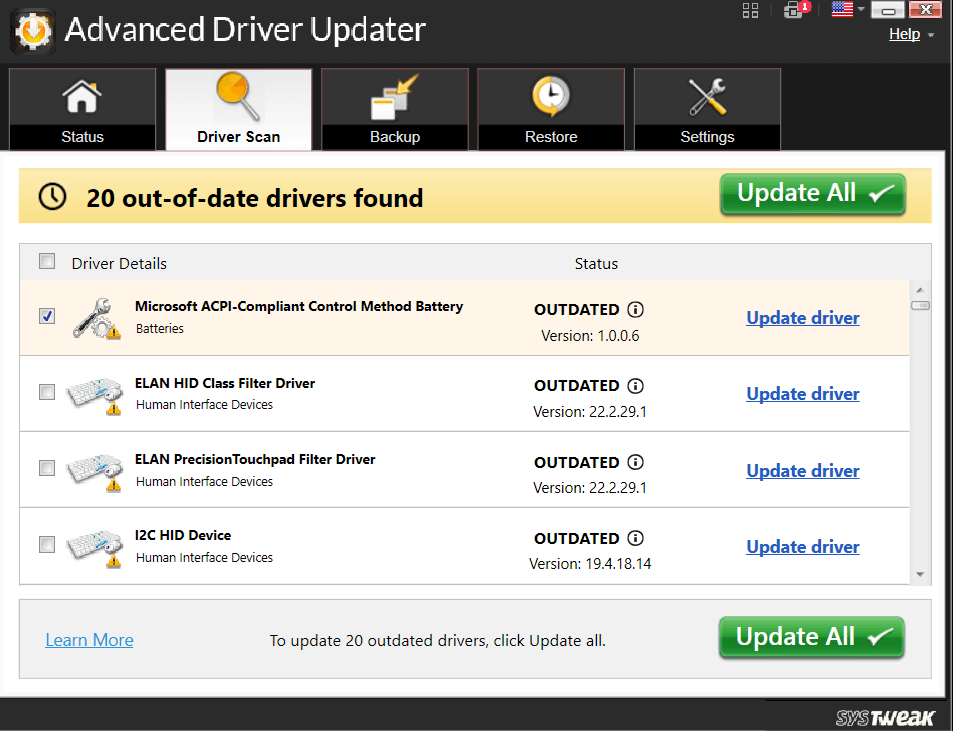
Steg 4 – Klicka på det blåfärgade alternativet Uppdatera drivrutin bredvid statusen .
Andra funktioner i Advanced Driver Updater
Hittade du vad du letade efter?
Vi hoppas att lösningarna ovan har hjälpt dig och nu fungerar genvägen Ctrl + F bra i alla applikationer – Microsoft Word, Microsoft Excel, Google Docs, Google Sheets, i alla dina webbläsare, etc. Om ja, dela din erfarenhet i kommentarsfältet nedan. För mer sådant innehåll, fortsätt att läsa BlogWebTech360-bloggar. Följ oss på sociala medier – Facebook, Instagram och YouTube.
Nästa läsning:
Windows 10: Stäng av eller aktivera viloläge med kortkommando
Den här bloggen kommer att hjälpa läsare att inaktivera Copilot-funktionen på Windows om de inte vill använda AI-modellen.
Lägg inte upp dina bilder gratis på Instagram när du kan få betalt för dem. Läs och vet hur du tjänar pengar på Instagram och får ut det mesta av denna sociala nätverksplattform.
Lär dig hur du enkelt redigerar och tar bort PDF-metadata. Den här guiden hjälper dig att enkelt redigera eller ta bort PDF-metadata på ett par enkla sätt.
Vet du att Facebook har en komplett lista över dina telefonbokskontakter tillsammans med deras namn, nummer och e-postadress.
Problemet kan hindra din dator från att fungera korrekt och du kan behöva ändra säkerhetsinställningar eller uppdatera drivrutiner för att åtgärda dem.
Den här bloggen kommer att hjälpa läsare att konvertera startbar USB till en ISO-fil med programvara från tredje part som är gratis att använda och säker från skadlig programvara.
Sprang på Windows Defender felkod 0x8007139F och fann det svårt att utföra skanningar? Här är sätt som du kan lösa problemet på.
Den här omfattande guiden hjälper dig att rätta till "Task Scheduler Error 0xe0434352" på din Windows 11/10-dator. Kolla in korrigeringarna nu.
LiveKernelEvent 117 Windows-fel gör att din dator fryser eller kraschar oväntat. Lär dig hur du diagnostiserar och åtgärdar det med expertrekommenderade steg.
Den här bloggen kommer att hjälpa läsare att fixa PowerPoint som inte låter mig spela in ljudproblem på en Windows-dator och till och med rekommendera andra skärminspelningsersättningar.
Undrar hur man skriver på ett PDF-dokument eftersom du måste fylla i formulär, lägga till anteckningar och lägga ner dina signaturer. Du har snubblat på rätt inlägg, läs vidare!
Den här bloggen hjälper användare att ta bort vattenstämpeln System Requirements Not Met för att få en smidigare och säkrare upplevelse med Windows 11, samt ett renare skrivbord.
Den här bloggen hjälper MacBook-användare att förstå varför problemen med Pink Screen uppstår och hur man åtgärdar dem med snabba och enkla steg.
Lär dig hur du rensar din sökhistorik på Instagram helt eller selektivt. Ta också tillbaka lagringsutrymme genom att ta bort dubbletter av foton med en topp iOS-app.
Lär dig att fixa felkod 36 Mac på externa enheter. Från terminalkommandon till filbehörigheter, upptäck lösningar för sömlösa filöverföringar.
Jag kan plötsligt inte arbeta med min HID-klagomålspekskärm. Jag har ingen aning om vad som drabbade min dator. Om det är du, här är några korrigeringar.
Den här bloggen hjälper läsare att fixa Runtime Error 76: Path Not Found-problemet på Windows PC med expertrekommenderade steg.
Lär dig hur du enkelt sparar en webbsida som PDF och upptäck olika metoder och verktyg för att konvertera webbinnehåll till bärbara PDF-filer för åtkomst och delning offline.
Den här artikeln har gett dig en mängd olika lösningar för att lösa problemet med WhatsApp-videomeddelanden som inte fungerar. Glada meddelanden!
Konvertera PDF-tabeller till Excel-filer - Den här artikeln ger dig en omfattande färdplan för att konvertera en PDF-tabell till ett Excel-ark.
Upptäck hur du enkelt ställer in, går med i och värdar Zoom-möten. Läs våra tips för att använda Zoom samt dess funktioner för att säkerställa effektiva och säkra möten.
Vill du spela in Microsofts teams möte? Läs inlägget för att lära dig hur du spelar in det med och utan Microsoft 365 Enterprise-konto.
Vill du hålla din Facebook-profil privat? Lär dig hur du kan skydda din integritet med dessa steg.
Lär dig att skriva spanska n med Tilde (ñ) på tangentbordet. Den här artikeln ger dig kortkommandon och metoder för både Windows och Mac.
Upptäck hur du lägger till och använder dina egna anpassade bakgrunder i Microsoft Teams-möten för att skapa en mer personlig och professionell atmosfär.
Så här kan du få ut det mesta av Microsoft Rewards i Windows, Xbox, Mobile, shopping och mycket mer.
Med Google Maps kan du mäta avståndet mellan två punkter. Lär dig att använda verktyget effektivt på olika enheter.
Skapa professionella försättssidor i Google Dokument genom att använda förbyggda mallar eller skapa dem från grunden. Följ vår detaljerade steg-för-steg-guide för att optimera dina dokument.
Den här bloggen kommer att hjälpa läsare att inaktivera Copilot-funktionen på Windows om de inte vill använda AI-modellen.
Lär dig hur du kopplar JBL-hörlurar med din dator, mobil enhet eller surfplatta på ett enkelt sätt. Få tips för att förbättra din anslutning och upplevelse.


























![Ta reda på hur du gör försättssidor i Google Dokument [Enkla steg] Ta reda på hur du gör försättssidor i Google Dokument [Enkla steg]](https://blog.webtech360.com/resources3/images10/image-336-1008140654862.jpg)
